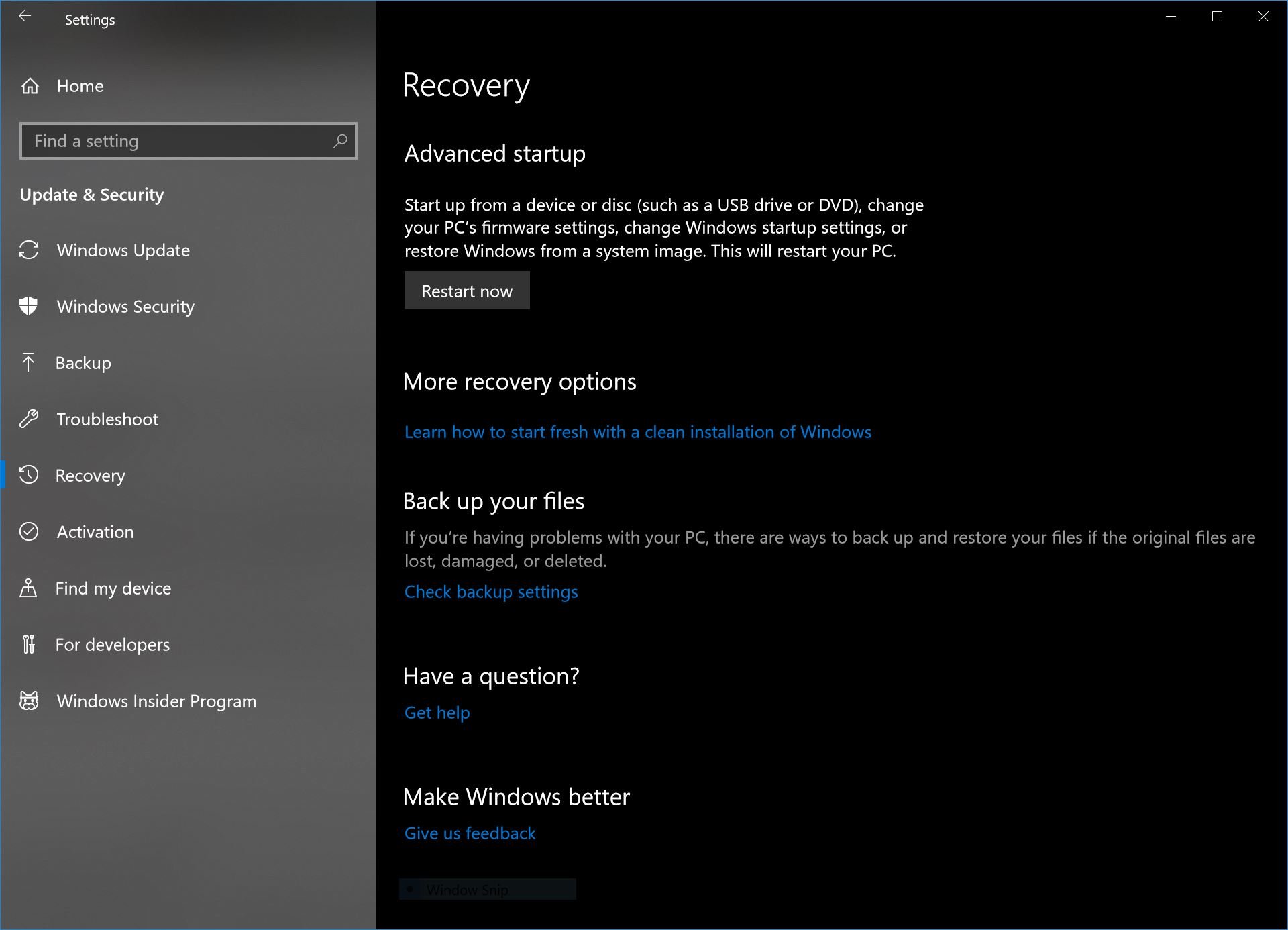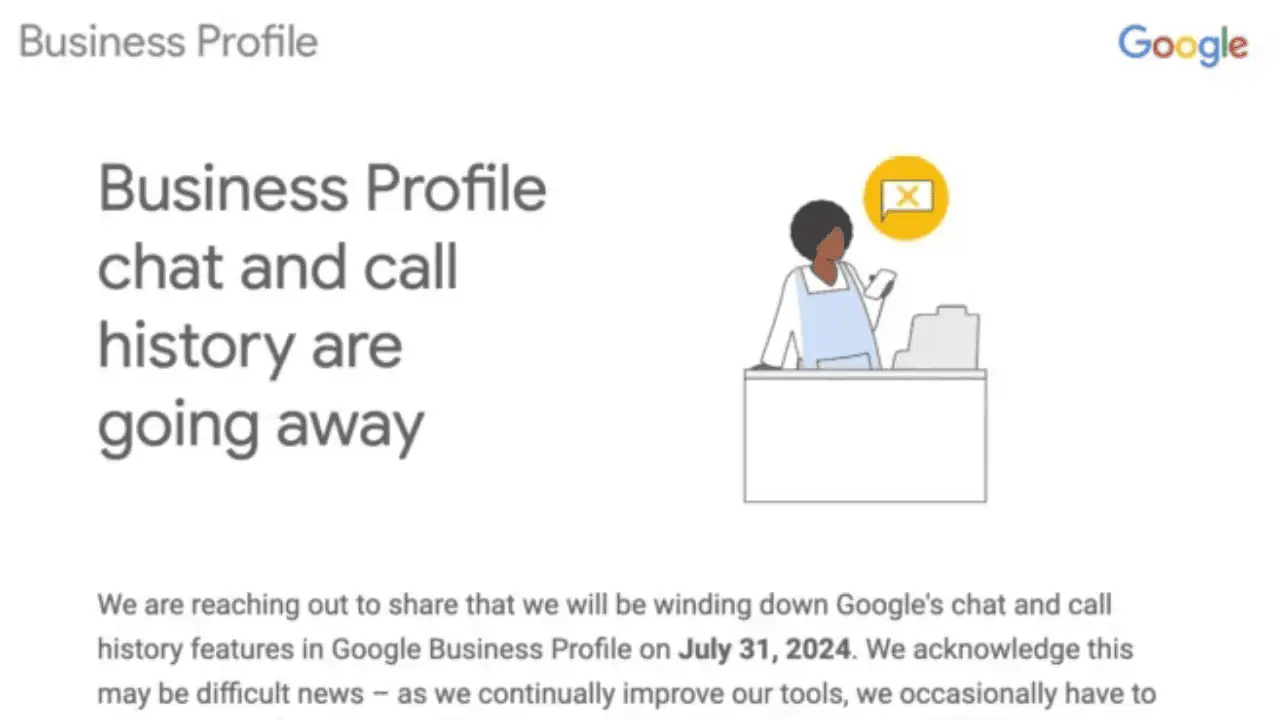نحوه دسترسی به گزینه های راه اندازی پیشرفته در ویندوز 10
2 دقیقه خواندن
به روز شده در
صفحه افشای ما را بخوانید تا بدانید چگونه می توانید به MSPoweruser کمک کنید تا تیم تحریریه را حفظ کند ادامه مطلب
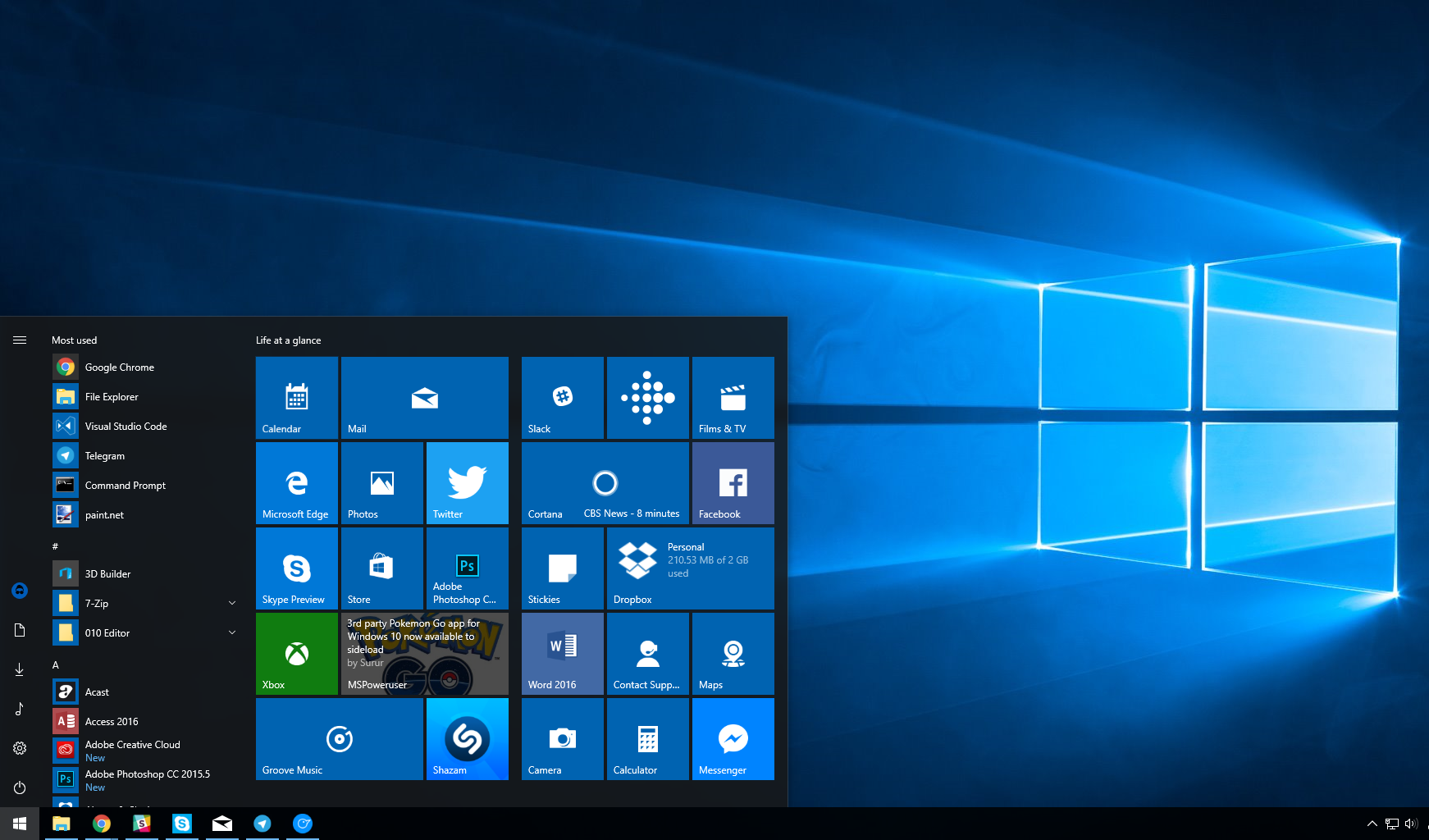
مایکروسافت یک منوی گزینه های راه اندازی پیشرفته را در ویندوز 10 ارائه می کند که به عنوان یک مکان مرکزی برای همه ویژگی های راه اندازی ویندوز عمل می کند.
راه اندازی پیشرفته این امکان را برای کاربران فراهم می کند تا رایانه شخصی خود را بازنشانی کنند، از بازیابی سیستم استفاده کنند یا در حالت ایمن راه اندازی شوند. این یک ابزار مفید است، به خصوص اگر مشکوک هستید مشکلی در رایانه شخصی شما وجود دارد و می خواهید آن را در حالت ایمن تعمیر کنید.
چند راه برای رسیدن به راه اندازی پیشرفته وجود دارد، برای این پست، ما دو تا از راحت ترین راه ها را بررسی خواهیم کرد.
نحوه دسترسی به گزینه های راه اندازی پیشرفته v1.
- در حالی که کلید Shift را نگه داشته اید، کامپیوتر ویندوز 10 خود را مجددا راه اندازی کنید.
- اکنون صفحه راه اندازی پیشرفته پس از راه اندازی مجدد راه اندازی می شود.
نکته: اگر رایانه شخصی شما به شما اجازه ورود به سیستم را نمی دهد، تا زمانی که می توانید صفحه ورود را ببینید و از آنجا راه اندازی مجدد کنید، می توانید با این روش به راه اندازی پیشرفته برسید.
نحوه دسترسی به گزینه های راه اندازی پیشرفته در ویندوز 10 نسخه 2
- برنامه تنظیمات ویندوز 10 را باز کنید.
- به قسمت Update and Security بروید.
- به دنبال منوی فرعی "بازیابی" بگردید و از لیست گزینه ها، Advanced Start-Up را انتخاب کنید.
- هنگامی که به آنجا رسیدید، «اکنون راه اندازی مجدد» را انتخاب کنید، اکنون با تعدادی گزینه انتخاب خواهید شد، از جمله امکان سفارشی کردن سفارش بوت و شروع بوت از USB.